Comment puis-je partager un compte YouTube TV dans différentes maisons
Publié: 2024-10-22Quand on parle de streaming vidéo, devant Netflix ou Amazon Prime Video, le premier nom qui nous vient à l’esprit est YouTube. YouTube est notre plateforme de streaming vidéo incontournable qui vous permet d'accéder à des vidéos gratuitement, avec quelques publicités (même si le nombre de publicités a maintenant augmenté). Vous pouvez vous débarrasser des publicités sur YouTube en payant des frais d'abonnement au forfait YouTube Premium. La meilleure partie est que vous pouvez partager votre compte YouTube TV avec votre famille dans différents endroits.
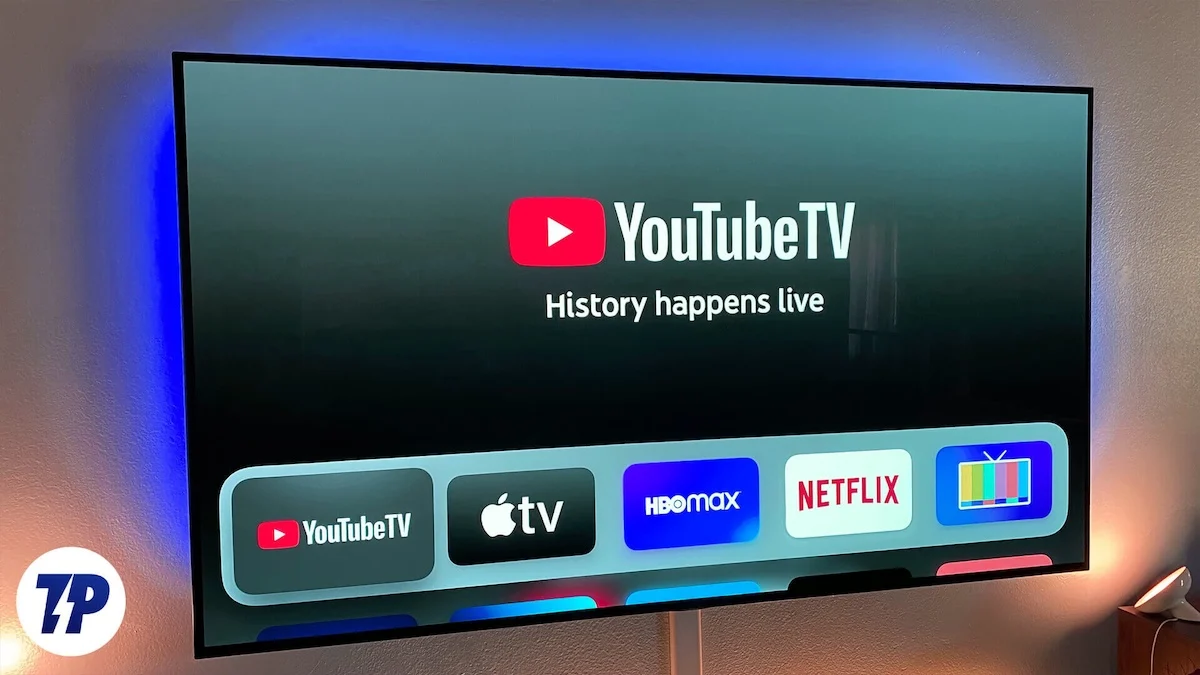
Les membres de la famille auront la possibilité d'accéder indépendamment aux services YouTube sans avoir besoin de partager ce qu'ils regardent. Cela aide les gens à visualiser leur contenu local dans le confort de leur foyer avec un seul abonnement. De plus, si tout le monde est d'accord, vous pouvez répartir le coût de l'abonnement entre les membres de la famille, ce qui facilitera la tâche de chacun. Dans ce guide, nous partagerons avec vous les étapes à suivre pour partager un compte YouTube TV dans différentes maisons. Allons droit au but.
Table des matières
Qu’est-ce que YouTube TV a à offrir ?
YouTube TV est comme votre télévision par câble habituelle, mais avec de nombreuses autres fonctionnalités. Actuellement, il propose plus de 200 chaînes, dont quatre grands diffuseurs : ABC, NBC, CBS et Fox. YouTube TV coûte 49,99 $/mois pendant vos 2 premiers mois (économisez 46 $), puis 72,99 $/mois par la suite pour le forfait de base YouTube TV.
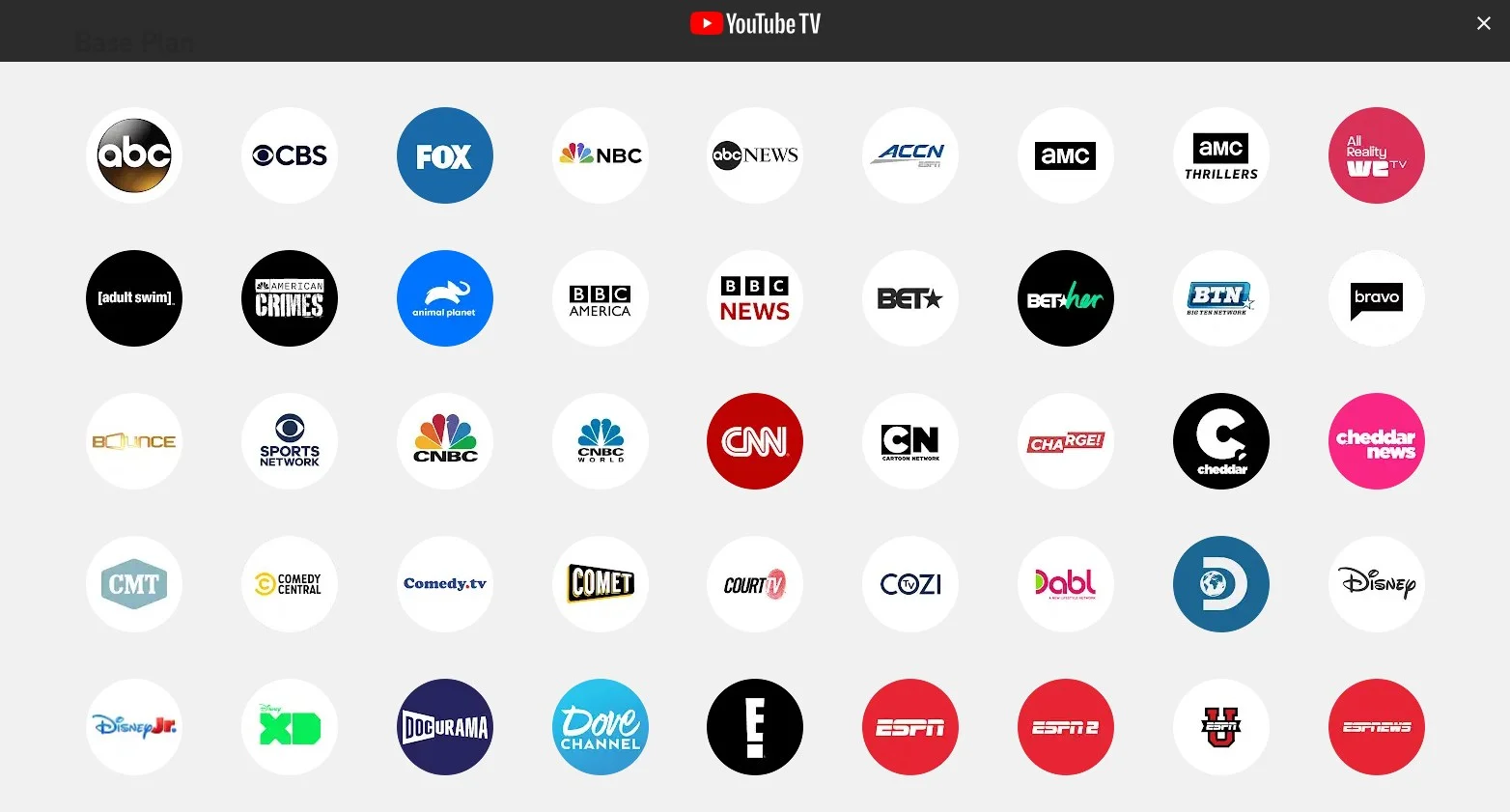
Vous avez la possibilité de regarder certaines émissions, sports et films en 4K moyennant un prix supplémentaire. Si vous souhaitez du contenu espagnol, YouTube TV propose un forfait espagnol dédié pour 35 $/mois. Il comprend des chaînes telles que beIN n, beIN Xtra en Espanol, Antena 3, NTN 24, Nuestra Tele, TyC Sports, Discovery en Espanol, Discovery Familia, Baby TV Espanol, ESPN Deportes, Nat Geo Mundo, Estrella TV, Fox Deportes, Cine. Latino, Pasiones, WAPA America, Cine Mexicano, Sony Cine, Tastemade, CNN Espanol, Bandamax, De Pelicula, De Pelicula Classico, FOROtv, Telehit, Telehit Urbano et Tlnovelas.
Règles et prérequis pour partager un compte YouTube TV
Pour partager un compte YouTube avec les membres de votre famille, YouTube a défini certaines règles que vous devez respecter. Ci-dessous, nous avons répertorié tous les prérequis requis pour commencer à partager un compte YouTube TV avec les membres de votre famille dans différentes maisons.
- Inscrivez-vous et obtenez un abonnement : Si vous utilisez YouTube TV pour la première fois, vous devez vous inscrire et acheter un abonnement YouTube TV. Pour les nouveaux utilisateurs, YouTube TV offre la possibilité d’un essai, ce qui peut être parfait pour tester le terrain en cas de doute. Pendant cet essai, vous aurez accès à plus de 100 chaînes.
- Créer un groupe familial : après avoir obtenu un abonnement YouTube TV, vous pouvez créer un groupe familial. Vous pouvez partager un compte YouTube TV avec jusqu'à cinq membres sans frais supplémentaires. Vous devez désigner un responsable familial pour superviser les choses. Le chef de famille a quelques avantages :
- Vous pouvez inviter des membres dans le groupe familial. Ils doivent avoir 13 ans ou plus.
- Si vous avez acheté des modules complémentaires supplémentaires, les membres de votre famille peuvent consulter ces modules complémentaires à partir de leurs comptes.
- Exigences de localisation : Le membre de la famille doit définir une zone d'habitation dans laquelle chaque membre de la famille doit résider. De plus, les membres de la famille doivent utiliser YouTube TV chez eux pour continuer à y accéder.
- Partage simultané : les membres du groupe familial peuvent utiliser YouTube TV sur jusqu'à trois appareils distincts en même temps. Cependant, notez que si un membre regarde YouTube TV sur un smartphone et un téléviseur, cela compte pour deux appareils.
- Gestion du compte : Chaque membre de la famille doit utiliser son compte Google personnel pour accéder à YouTube TV, ce qui garantit que les paramètres personnalisés restent privés pour chaque membre de la famille. Chaque membre de la famille peut créer sa propre bibliothèque sur YouTube TV, avec ses propres préférences de visionnage et une bibliothèque DVR.
- Compatibilité des appareils : vous pouvez utiliser YouTube TV sur de nombreux appareils et presque sur tous les appareils, qu'il s'agisse d'un smartphone, d'une télévision intelligente, d'une tablette, d'un ordinateur ou d'une console de jeu.
Comment partager un compte YouTube TV dans différentes maisons ?
Créer un groupe familial
- Connectez-vous à YouTube TV.
- Cliquez sur votre photo de profil et sélectionnez Paramètres .

- Choisissez Partage familial .
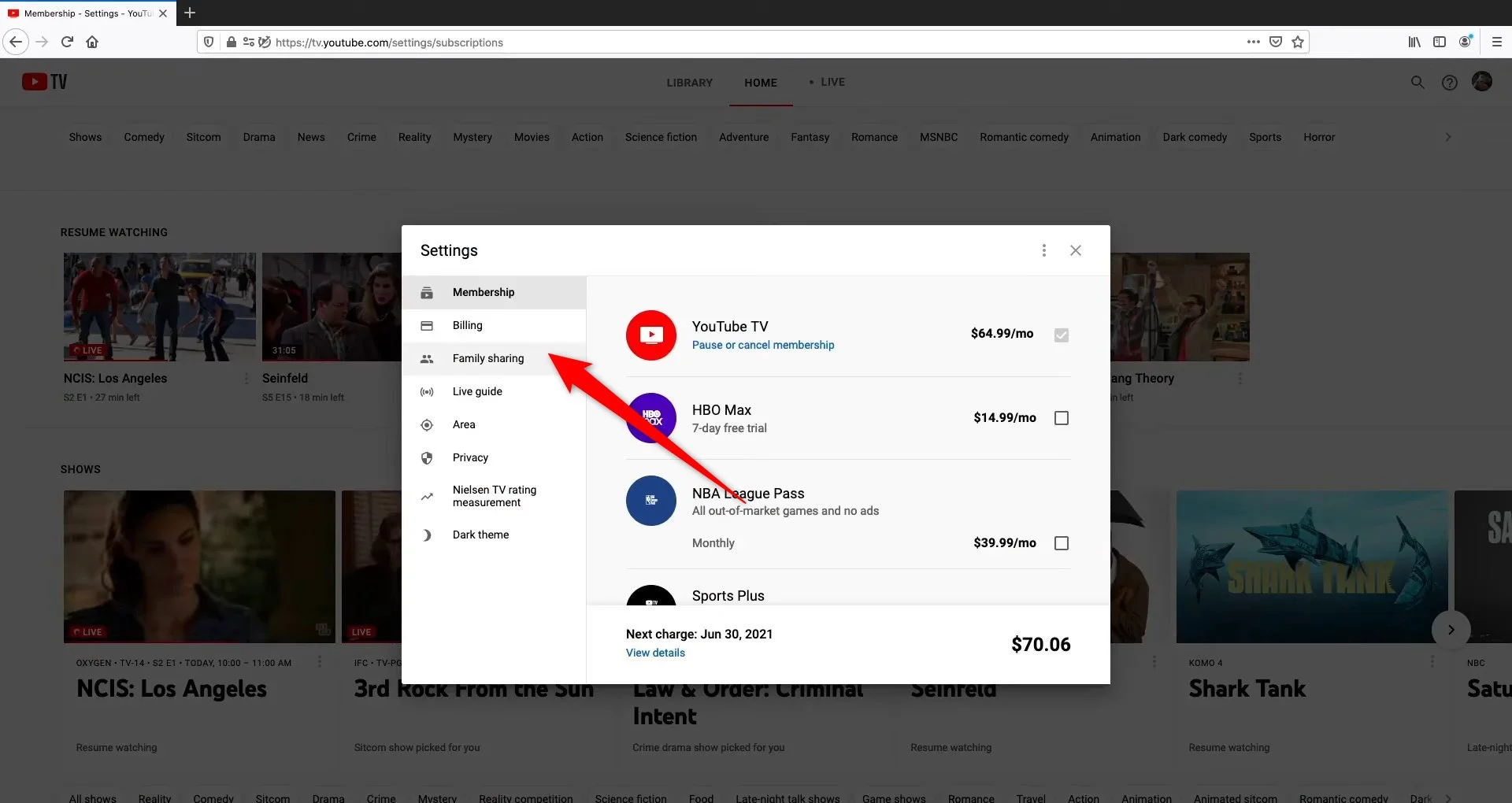
- Choisissez Gérer .

- Créez un groupe familial Google .
- Acceptez les conditions d'utilisation payantes de YouTube et la politique de confidentialité de Google .
- Choisissez Suivant .
Ajouter des membres de la famille
- Connectez-vous à YouTube TV.
- Cliquez sur votre photo de profil et sélectionnez Paramètres .

- Choisissez Partage familial .
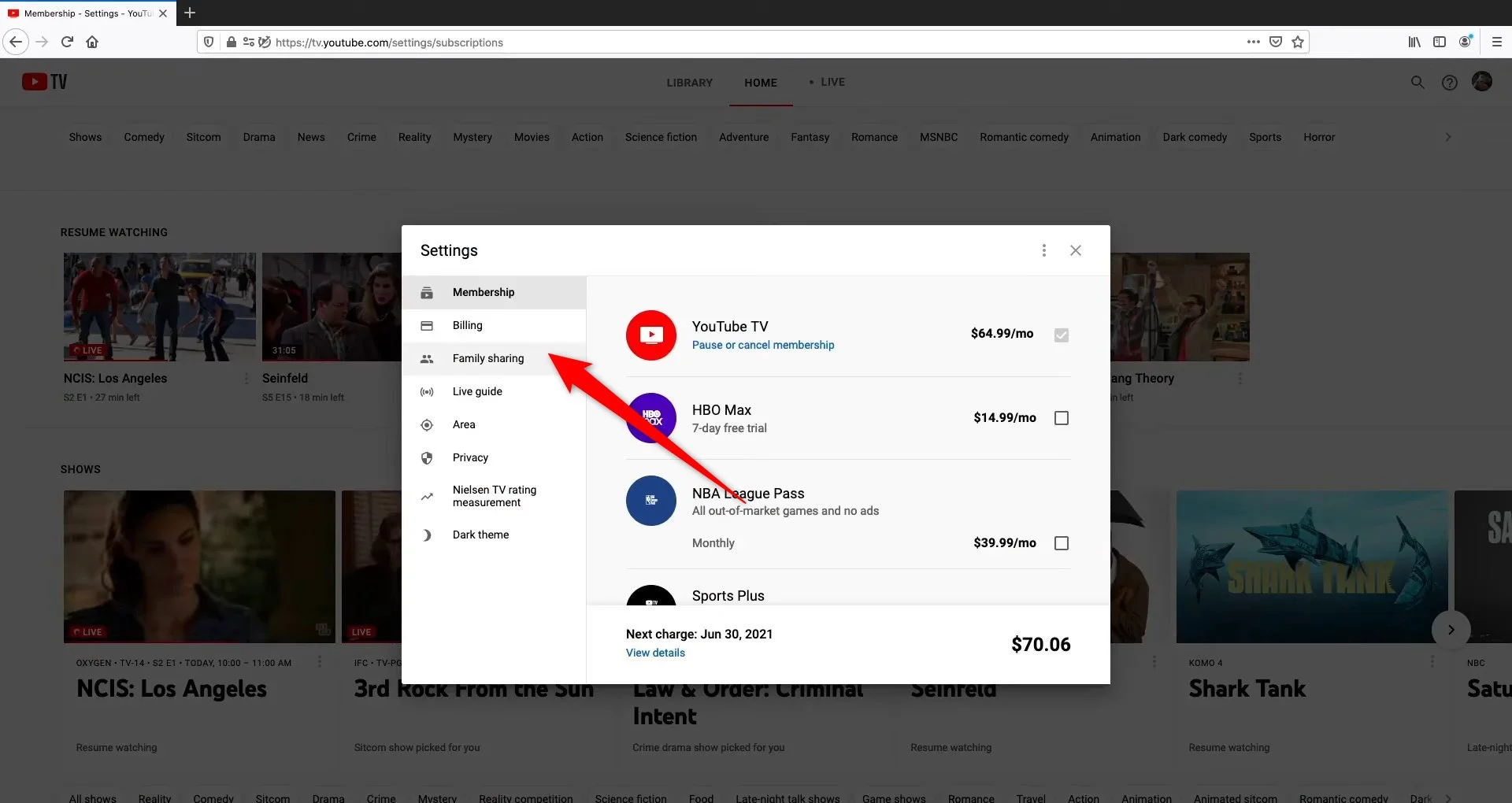
- Choisissez Gérer .

- Saisissez l' adresse e-mail ou les numéros de téléphone des membres que vous souhaitez ajouter au groupe familial.
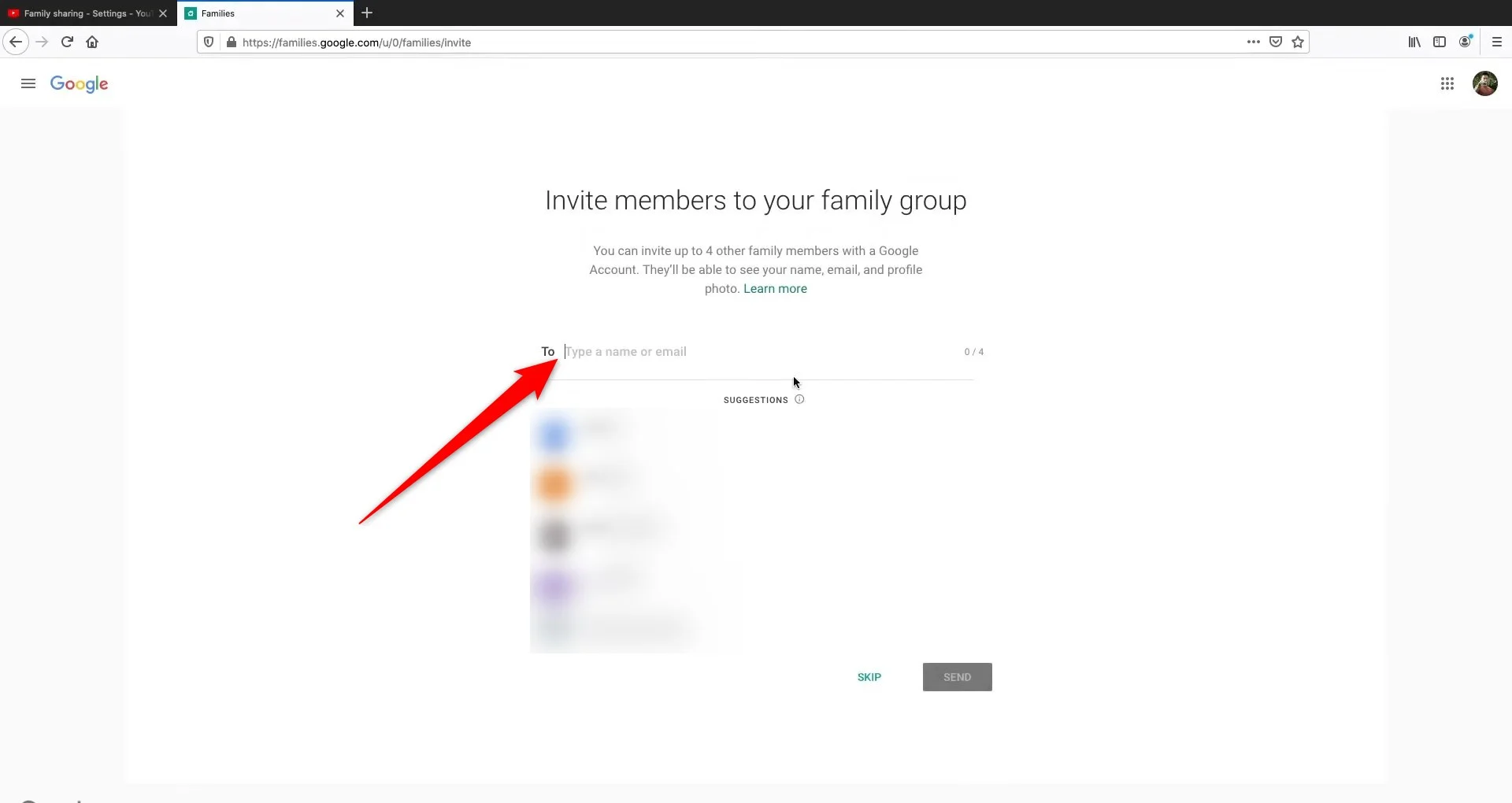
- Appuyez sur Envoyer et l'invitation sera envoyée aux membres.
- Vous recevrez une notification chaque fois qu'un membre rejoint votre groupe familial.
Une fois que les membres de la famille auront accepté l’invitation, ils pourront alors profiter des avantages de YouTube TV depuis différents endroits et différentes maisons.

Supprimer des membres de la famille
En tant que gestionnaire de famille, vous avez le pouvoir de supprimer des membres de votre groupe. Voici ce que vous devez faire :
- Connectez-vous à YouTube TV.
- Cliquez sur votre photo de profil et sélectionnez Paramètres .

- Choisissez Partage familial .
- Choisissez Gérer .

- Cliquez sur le membre de la famille que vous souhaitez supprimer et sélectionnez Supprimer le membre .
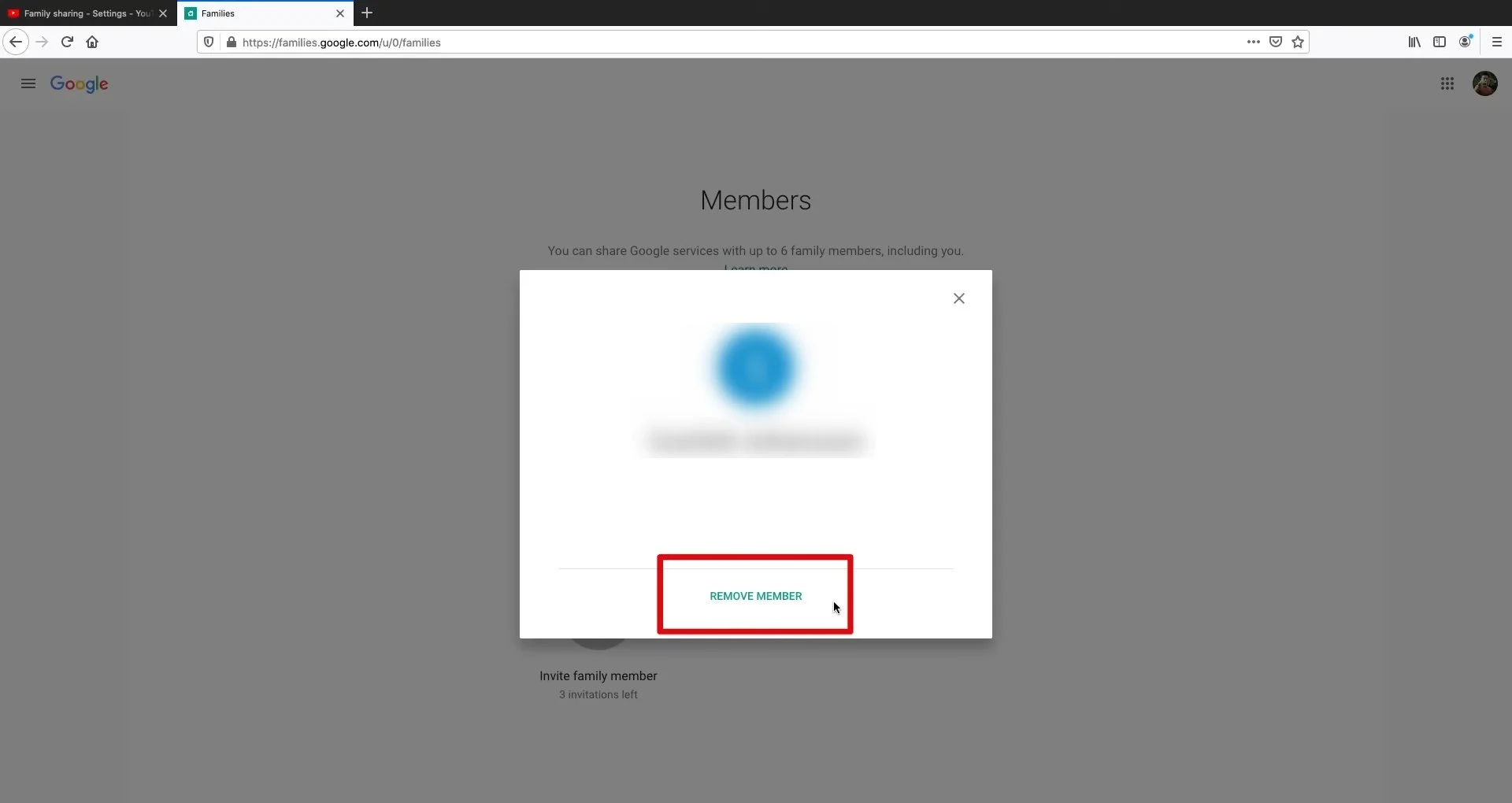
Une fois le membre supprimé, il perdra l’accès aux avantages de YouTube TV et sera informé par e-mail. Tous les autres membres du groupe familial recevront également une notification concernant la suppression du membre.
Que devez-vous faire si le partage familial sur YouTube TV ne fonctionne pas ?
De nombreux utilisateurs ont souligné que le partage familial sur YouTube TV ne fonctionne pas pour eux malgré le respect de chacune des étapes mentionnées ci-dessus. Voici quelques éléments que vous devez garder à l’esprit pour résoudre le problème du partage familial sur YouTube TV qui ne fonctionne pas.
- Assurez-vous que les exigences de la famille YouTube TV sont respectées.
- Vérifiez l’emplacement de vos membres prévus.
- Assurez-vous que vous ne faites pas partie d'un autre groupe familial YouTube TV.
- Vérifiez si une mise à jour est en attente pour l'application YouTube TV ou non.
- Redémarrez l'appareil et vérifiez si cela corrige un bug sous-jacent.
Profitez du contenu de différents endroits avec le même abonnement
Le partage familial de YouTube TV offre de nombreux avantages aux utilisateurs, parmi lesquels le faible coût d'utilisation dans tous les foyers. Les membres peuvent regarder la télévision en direct, des enregistrements et du contenu à la demande depuis plusieurs endroits, ce qui ajoute plus de flexibilité. Faites-nous savoir dans les commentaires ci-dessous si vous utilisez ou non le partage familial sur YouTube TV.
